
- MicroStrategy 教程
- MicroStrategy - 首页
- MicroStrategy - 概述
- MicroStrategy - 环境设置
- MicroStrategy - 桌面版
- MicroStrategy - 架构
- MicroStrategy - 数据导入
- MicroStrategy - OLAP 服务
- MicroStrategy 对象
- 配置对象
- MicroStrategy - 公共对象
- MicroStrategy - 模式对象
- MicroStrategy - 报表对象
- MicroStrategy 报表基础
- MicroStrategy - 报表类型
- MicroStrategy - 切片
- MicroStrategy - 切块
- MicroStrategy - 透视
- MicroStrategy - 钻取
- MicroStrategy - 上卷
- MicroStrategy - 创建指标
- MicroStrategy - 嵌套指标
- MicroStrategy 高级报表
- 创建派生指标
- MicroStrategy - 指标比较
- MicroStrategy - 创建过滤器
- MicroStrategy - 高级过滤器
- 快捷方式和嵌入式过滤器
- MicroStrategy - 刷新报表
- MicroStrategy - 智能多维数据集
- MicroStrategy 仪表板
- 创建仪表板
- 格式化仪表板
- MicroStrategy - 图表可视化
- MicroStrategy - 网格可视化
- 热力图可视化
- MicroStrategy - 网络可视化
- 使用多个数据集进行可视化
- 在仪表板中过滤数据
- MicroStrategy - 添加 Web 内容
- MicroStrategy Office
- 条件格式化
- MicroStrategy - 自定义分组
- MicroStrategy - 报表缓存流程
- MicroStrategy - 数据仓储
- MicroStrategy - 预测模型
- MicroStrategy 有用资源
- MicroStrategy - 快速指南
- MicroStrategy - 有用资源
- MicroStrategy - 讨论
MicroStrategy - 快捷方式和嵌入式过滤器
在 MicroStrategy 中,我们可以创建过滤器快捷方式。为此,我们必须使用现有报表的成果作为另一个报表的过滤器。第一个报表本身就成为新报表中的过滤器。这种类型的过滤器称为报表快捷方式过滤器。
这是 MicroStrategy 服务器版本的一部分,我们将从 MicroStrategy 服务器中的内置数据集获取一些示例。以下是创建报表快捷方式过滤器的步骤。
步骤 1
打开过滤器编辑器。选择过滤器定义区域并双击它。它将打开一个对话框,显示“添加过滤器快捷方式”选项。
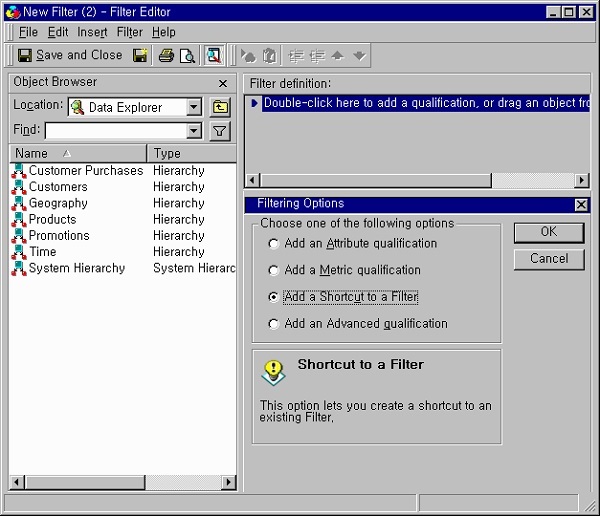
步骤 2
在下一个屏幕上,将弹出一个过滤器对话框。输入要使用的过滤器的名称,或者单击“浏览”并选择要使用的过滤器。
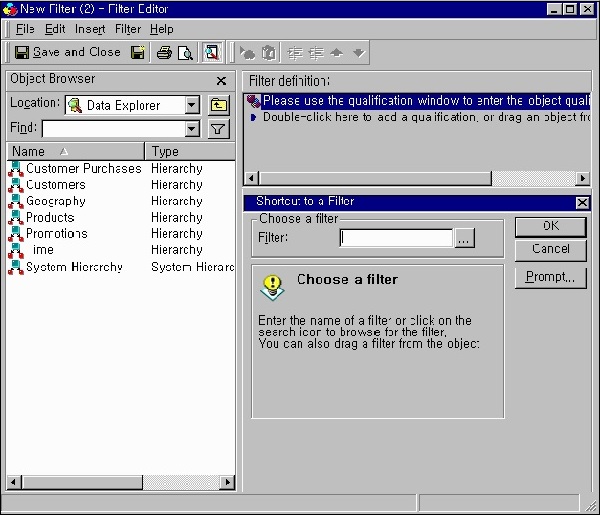
步骤 3
最后,将打开以下屏幕截图,其中包含过滤器名称和过滤器定义,现在它是一个报表快捷方式过滤器。
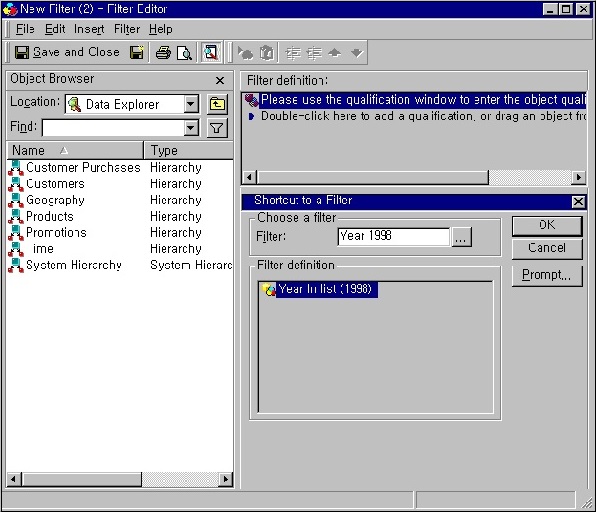
广告